Det kan være frustrerende hvis Logitech Wireless-musen ikke fungerer som den skal mens du gjør viktige ting eller liker spill.Du kan ikke lenger bekymre deg når du nyter dine egne ting enkelt, fordi det lett kan løse det.
Vi har listet opp mulige årsaker og løsninger"Den trådløse Logitech-musen fungerer ikke"Problemmetode slik at du kan nyte arbeidet ditt uten problemer.
Denne artikkelen vil hjelpe deg med å løse problemene til nesten alle modeller,Inkludert Logitech m325, m185, m310, m510, etc..
Hva er årsaken til at den trådløse Logitech-musen ikke fungerer?
I utgangspunktet kan trådløse enheter kobles til ved hjelp av WiFi eller Bluetooth.Logitech designet sine trådløse enheter for å fungere med WiFi-tilkoblinger, som kan overføre data via radiofrekvens.Derfor, hvis den trådløse Logitech-musen ikke fungerer, kan problemet væreForbindelsen mellom musen og Unifying Receiver er tapt.Årsakene til tapt forbindelse er oppført nedenfor:
- Batteriet er lavt/batteriet er utladet.
- Unified Receiver mister forbindelsen med den trådløse musen.
- Bruk Logitech trådløs mus på metalloverflate.
- Hvis radiofrekvensen (RF) kommer fra en kraftigere frekvens (som trådløse høyttalere, mobiltelefoner, skjermer, etc.) interferens.
Løs problemet med at Logitech Wireless Mouse ikke fungererMetoder
Det er mange årsaker til dette problemet, inkludert dårlig forbindelse mellom Unified Receiver og trådløs mus, utladet batteri, USB-port, musedriver, etc.
Derfor er det nødvendig å finne årsaken til problemet slik at du kan velge riktig metode for å løse det.
Det er flere måter å løse dette problemet på, for eksempel å sjekke om USB-porten fungerer som den skal, oppdatere musedriveren, reparere maskinvareendringer og tilbakestille musetilkoblingen.Du trenger ikke å prøve dem alle.Bruk disse metodene deretter, eller du kan prøve metodene fra toppen av listen til du finner en metode som fungerer for deg.
1. Prøv å koble til en annen USB-port
Grunnårsaken til "Logitech trådløs mus fungerer ikke"-problemet skyldes en USB-portfeil.Dette vil føre til at den enhetlige mottakeren mister forbindelsen mellom musen og datamaskinen.
Derfor kan du prøve å koble USB-mottakeren til en annen port og vente noen sekunder slik at tilkoblingen kan opprettes.Hvis det ikke fungerer, prøv å koble batteriet fra musen.Sett inn igjen etter noen sekunder for å kontrollere tilkoblingen igjen.
2. Oppdater musedriveren
Hvis endring av USB-porten ikke hjelper deg med å løse problemet, kan du prøve denne metoden.
På grunn av et problem med musedriveren kan feilen vedvare.Derfor kan du følge de gitte trinnene for å sjekke om statusen til driveren er feil eller ikke oppdatert.
trinn 1:Slå på"Kjør kommando",Skriv deretterdevmgmt.msc.Trykk Enter for å åpne "Enhetsbehandling".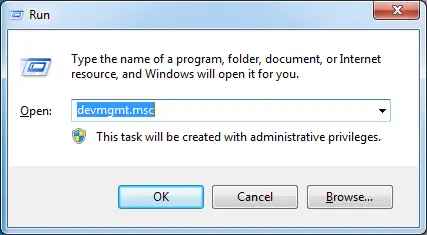
trinn 2:Rull ned og søk i enhetslistenMus og andre pekeutstyr.Velg den for å fortsette.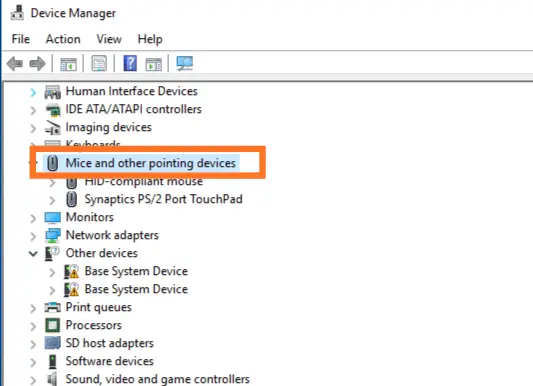
trinn 3:En rullegardinliste vises, velgLogitech trådløs mus.
trinn 4:Høyreklikk Logitech Unifying Mouse og velgOppdater driverprogramvare.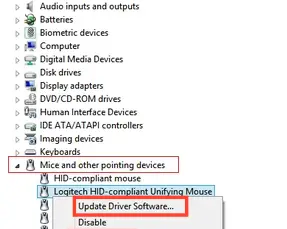
trinn 5:Etter å ha oppdatert driveren, start datamaskinen på nytt og sjekk om problemet er løst.
Du kan også brukeProgramvare for driveroppdateringFor å løse dette problemet.
3. Bytt ut batteriet
Den trådløse Logitech-musen er avhengig av batterier fordi den er den eneste strømkilden som kan hjelpe den trådløse musen til å fungere ordentlig.

Å opprettholde forbindelsen mellom musen og den enhetlige mottakeren krever en moderat mengde strøm.Det tapper batteriet raskere enn gjennomsnittlig tid.
Derfor kan et lavt ladet batteri se ut til å være i live, men det vil ikke fungere ordentlig med den trådløse musen.Derfor må du bytte ut de gamle og svake batteriene med nye med høyt potensial.
4. Bruk en passende overflate
Typen overflate under musen er en av de viktigste aspektene å vurdere.

Hvis du bruker en av de ikke-støttede overflatene som ikke støtter musen, kan det føre til at Logitech Wireless-musen ikke fungerer som den skal på Windows 10, 8 eller 7.
Mange overflater støtter ikke arbeidet til musen.Vanligvis kan det ikke fungere ordentlig på tre-, glatte- og metalloverflater.Derfor må du plassere musen på et papir eller en musematte før bruk.
5. Tilbakestill musen
Den trådløse Logitech-musen har en intern strømforsyning og en USB for å koble den fra datamaskinen.Derfor er USBSamlende programvareKoble til den trådløse musen ved hjelp avOg datamaskinen må bruke den.Hvis programvaren ikke er installert, vil ikke tilbakestilling løse problemet med at Logitech Wireless Mouse ikke fungerer som den skal.
Når programvaren kjører normalt, er det viktig å etablere en dedikert forbindelse mellom musen og USB-en for å løse problemet.Etter å ha sjekket disse aspektene, følg trinnene nedenfor for å løse midlertidige problemer.
trinn 1:Sjekk bunnen av musen, og slå deretter på strømknappen på musen.
trinn 2:Søk nå etter tilbakestillingsknappen.Vanligvis er den under strømknappen.
trinn 3:Etter at du har funnet tilbakestillingsknappen, trykk og hold i minst 5 sekunder for å tilbakestille musen.
trinn 4:Bruk musen til å sjekke om problemet er løst.
Konklusjon
Vi bruker årsakene og metodene for å løse Logitech Wireless-musen som ikke fungerer for å kompilere denne artikkelen.
Dette kan være veldig frustrerende, men du trenger ikke å bekymre deg for det.Følg instruksjonene gitt i metoden og den trådløse musen vil begynne å fungere normalt.


![Hvordan se Windows-versjonen [veldig enkelt]](https://infoacetech.net/wp-content/uploads/2023/06/Windows%E7%89%88%E6%9C%AC%E6%80%8E%E9%BA%BC%E7%9C%8B-180x100.jpg)


